서식
sbchoi (Unlicensed)
서식 메뉴
서식 메뉴를 이용하면 문서를 더욱 보기 좋게 꾸밀 수 있습니다. 글꼴을 변경하거나 문단 모양을 바꾸고, 스타일을 정의한 뒤 적용하는 등의 작업이 가능합니다.
이밖에도 목록을 지정하거나 들여쓰기를 설정하는 등, 문서의 내용을 정리할 수 있는 여러 가지 기능을 제공합니다.
문단에 적용할 스타일의 서식을 선택합니다.
글꼴의 종류를 선택합니다.
글꼴의 크기를 선택합니다.
문단에 적용할 줄간격을 선택합니다.
![]()
![]() 진하게 <Ctrl+B>
진하게 <Ctrl+B>
선택한 글자 모양을 진하게 합니다.
![]() 편집 창에서 특정 부분을 선택하지 않은 경우 현재 커서가 놓인 글자의 속성을 변경합니다.
편집 창에서 특정 부분을 선택하지 않은 경우 현재 커서가 놓인 글자의 속성을 변경합니다.
![]()
![]() 이탤릭 <Ctrl+I>
이탤릭 <Ctrl+I>
선택한 글자 모양을 오른쪽으로 약간 기울입니다.
![]()
![]() 밑줄 <Ctrl+U>
밑줄 <Ctrl+U>
선택한 글자에 밑줄을 그려줍니다.
선택한 글자에 취소선을 그려줍니다.
선택한 글자의 글자색을 변경할 수 있도록 해줍니다.
글자색 도구 아이콘을 선택하면 다음과 같은 팔레트가 나타납니다. 팔레트에서 색깔을 선택하면 현재 편집 창에 커서가 위치한 글자의 색상이 선택한 색깔로 바뀝니다.
다시 글자의 색상을 변경하기 위해 팔레트 선택 시 이전에 선택한 색상으로 표시가 됩니다.

선택한 글자의 배경색을 변경할 수 있도록 해줍니다.
글자 배경색 도구 아이콘을 선택하면 다음과 같은 팔레트가 나타납니다. 팔레트에서 색깔을 선택하면 현재 편집 창에 커서가 위치한 글자의 배경 색상이 선택한 색깔로 바뀝니다.
다시 글자의 배경 색상을 변경하기 위해 팔레트 선택 시 이전에 선택한 색상으로 표시가 됩니다.
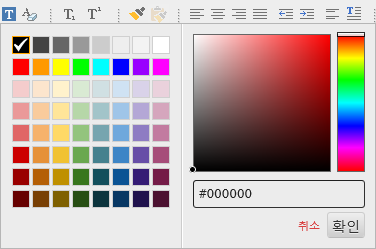
글자 모양을 위첨자로 지정합니다.
위첨자 ![]() 도구 단추를 누르고 'Namo CrossEditor'를 입력하면 위첨자로 지정됩니다.
도구 단추를 누르고 'Namo CrossEditor'를 입력하면 위첨자로 지정됩니다.
예) 나모 크로스에디터Namo CrossEditor
![]() 위첨자로 지정할 내용에 커서를 두거나 마우스로 드래그하여 영역을 지정한 뒤 위첨자
위첨자로 지정할 내용에 커서를 두거나 마우스로 드래그하여 영역을 지정한 뒤 위첨자 ![]() 도구 단추를 누르면 위첨자로 지정됩니다.
도구 단추를 누르면 위첨자로 지정됩니다.
글자 모양을 아래첨자로 지정합니다.
아래첨자 ![]() 도구 단추를 누르고 'Namo CrossEditor'를 입력하면 아래첨자로 지정됩니다.
도구 단추를 누르고 'Namo CrossEditor'를 입력하면 아래첨자로 지정됩니다.
예) 나모 크로스에디터Namo CrossEditor
![]() 아래첨자로 지정할 내용에 커서를 두거나 마우스로 드래그하여 영역을 지정한 뒤 아래첨자
아래첨자로 지정할 내용에 커서를 두거나 마우스로 드래그하여 영역을 지정한 뒤 아래첨자 ![]() 도구 단추를 누르면 아래첨자로 지정됩니다.
도구 단추를 누르면 아래첨자로 지정됩니다.
블록으로 선택되어 있는 부분의 서식이 복사되고, 문서에도 그대로 남아있습니다.
복사된 서식을 블록을 지정하여 원하는 위치에 지정할 수 있습니다.
![]() 서식 붙여넣기를 하려면 먼저 서식 복사를 해야 합니다.
서식 붙여넣기를 하려면 먼저 서식 복사를 해야 합니다.
선택한 글자의 모든 속성을 지웁니다.
선택한 부분을 숫자로 된 목록으로 만듭니다. 숫자목록은 아라비아 숫자, 알파벳, 로마자, 그리스 문자 등으로 만들 수 있습니다.
기본값을 선택하면 아라비아 숫자로 된 목록을 만들 수 있습니다.
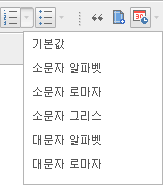
선택한 부분을 기호로 된 목록으로 만듭니다. 기호목록은 원, 둥근원, 사각형 등으로 만들 수 있습니다.
기본값을 선택하면 둥근원으로 된 목록을 만들 수 있습니다.
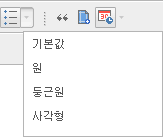
커서가 놓여 있는 문단 전체에 대하여 들여쓰기를 적용합니다. 들여쓰는 정도는 고정폭 영문 글꼴로 6 글자의 공간이며, 사용자가 변경할 수는 없습니다.
![]() Tab 키를 이용하면 빠르게 들여쓰기를 할 수 있습니다.
Tab 키를 이용하면 빠르게 들여쓰기를 할 수 있습니다.
![]() 표가 선택된 상태에서는 표에 대하여 들여쓰기를 적용합니다.
표가 선택된 상태에서는 표에 대하여 들여쓰기를 적용합니다.
커서가 놓여 있는 문단 전체에 대하여 들여쓰기를 단계적으로 해제합니다. 들여쓰기를 적용한 문단에서만 내어쓰기를 실행할 수 있습니다.
![]() Shift+Tab 키를 이용하면 빠르게 내어쓰기를 할 수 있습니다.
Shift+Tab 키를 이용하면 빠르게 내어쓰기를 할 수 있습니다.
![]() 표가 선택된 상태에서는 표에 대하여 내어쓰기를 적용합니다.
표가 선택된 상태에서는 표에 대하여 내어쓰기를 적용합니다.
선택한 문단을 왼쪽으로 정렬합니다. ![]() 편집 창에서 특정 문단을 선택하지 않은 경우 현재 커서가 놓인 문단의 속성을 변경합니다.
편집 창에서 특정 문단을 선택하지 않은 경우 현재 커서가 놓인 문단의 속성을 변경합니다.
선택한 문단을 가운데로 정렬합니다.
선택한 문단을 오른쪽으로 정렬합니다.
선택한 문단을 에디터 왼쪽과 오른쪽 끝에 맞도록 정렬합니다.
문단의 여백을 픽셀 단위로 지정합니다. 모든 문단에 대해 적용되며, 문단의 왼쪽, 오른쪽, 위, 아래의 여백을 설정할 수 있습니다.
또한, 글자간격과 단어간격을 지정할 수 있습니다.
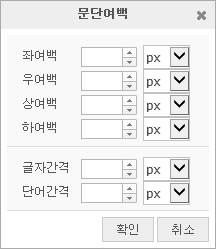
크로스에디터 편집 창의 글쓰기방향을 왼쪽으로 오른쪽으로 지정합니다.
크로스에디터 편집 창의 글쓰기방향을 오른쪽에서 왼쪽으로 지정합니다.
![]() 글의 진행 방향이 오른쪽에서 왼쪽으로 진행되는 언어의 경우에 글쓰기방향 우에서 좌로
글의 진행 방향이 오른쪽에서 왼쪽으로 진행되는 언어의 경우에 글쓰기방향 우에서 좌로 ![]() 도구 단추를 눌러 지정합니다.
도구 단추를 눌러 지정합니다.